iPad mini 6で作業をしたいけど、外出先でも使いやすいキーボードが欲しい。
せっかくコンパクトなiPad mini 6を活かすなら、キーボードも軽量かつコンパクトなら理想的。そんな携帯性と打鍵感、共に優秀な折りたたみキーボードが「MOBO Keyboard 2」です。
折りたたみキーボードと言えば他にも色々な商品がありますが、MOBO Keyboard 2は折りたたみなのにタイピングしやすいところがメリットです。
WindowsとMacの両方に対応したキー配列なのでiPadにも対応。さらにキーピッチが広いので、折りたたみ特有の狭さも感じられません。
今まで使っていた折りたたみキーボードは打鍵感が微妙でしたが、MOBO Keyboard 2は全く不満を感じられないほどタイピングしやすいです。
そんなMOBO Keyboard 2の特徴や使用感を紹介していきたいと思います。
iPadで使える折りたたみキーボードを探している方は本記事を読んでMOBO Keyboard 2に興味を持っていただけると嬉しいです。
MOBO Keyboard 2の特徴

MOBO Keyboard 2は折りたたみキーボードとしての携帯性だけでなく、性能面で見ても優秀さを感じられるキーボードです。
まずキーピッチが19mmなので、ノートパソコンのキーと似たような短いストロークでタイピングできます。さらに折りたたみなのにキーサイズが統一されており、サイドに揺れ防止の脚も付いているのでタイピングしやすいです。
バッテリー持ちも最大84時間と、長時間の使用も難なく使えるのが便利。

僕はホワイトを購入しましたが、グレーもかなりカッコいいです。
さらに詳細が気になる方は、公式サイトをチェックしてみてください。
MOBO Keyboard 2のデザイン
パッケージから見ていきます。

付属品にはUSBケーブルとスタンドが付いています。

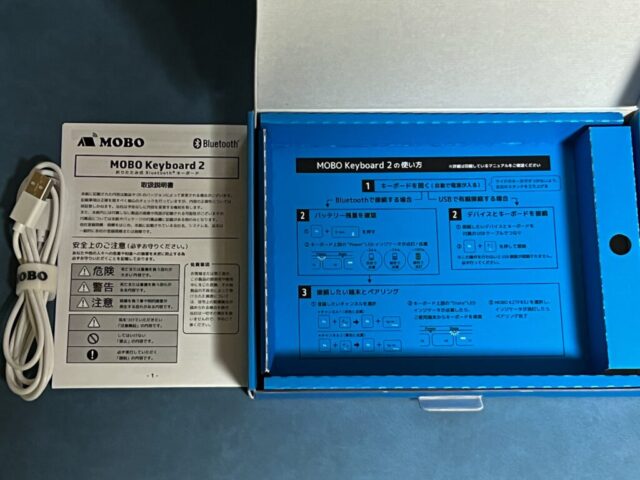
スタンドはケース代わりにもなっていて、商品といっしょに持ち運びもできます。 私の場合はスタンドを着けると分厚くなるので使ってないです。

とはいえ、iPad mini 6くらいの大きさでもスタンドとして使えます。
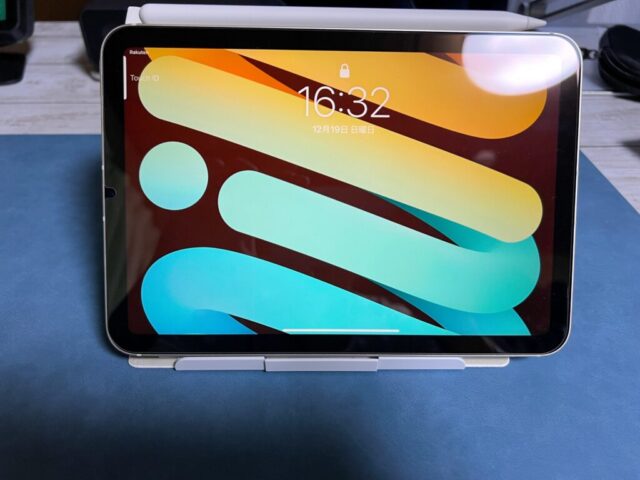
折りたたみ状態の見た目はこんな感じ。

キーボードを開いた状態。

サイドに脚が付いていて、立てるとキーを押した時の安定感が増します。

キーボード上部にUSB-Cのコネクタがあり、充電や有線接続できます。

MX Keys miniと比較してみましたが、ほぼ同じサイズでキーピッチもあまり変わらないように見えます。

個使用感はMagic Keyboardと似たような感じで、ペチペチした感じのキーストロークです。
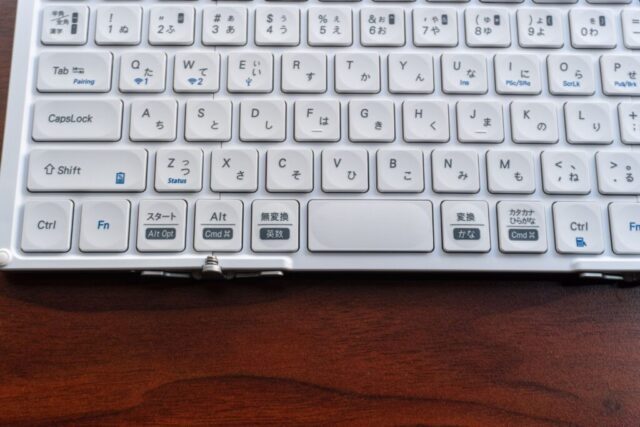
スペースキーが小さいですが、特に困る要素でもないです。

エンターキーも打ちやすいサイズで、矢印キーも大きめなのが良いところだと思います。
EWINの折りたたみキーボードと比較

MOBO Keyboard 2を購入する前はEWINの折りたたみキーボードを使っていました。まず見た目の比較ですが、サイズのコンパクトさで言うならEWINの方が勝っています。

ただ、キー配置やキーピッチに関してはMOBO Keyboard 2の圧勝です。

EWINはキー配置がWindows向けになっていて、Macで使おうと思ってもかなり使いづらい仕様になっています。iPadで使用してみたら使いづらかったので、総合的に見てMOBO Keyboard 2の方が優秀でしょう。
値段に関してはEWINの方が安く、MOBO Keyboard 2は若干高いです。
ですが、安さに釣られてEWINの折りたたみキーボードを購入して後悔してしまいました。これから折りたたみキーボードを購入するのであれば、値段が多少高くてもMOBO Keyboard 2を選んだ方が後悔は少ないです。
実際に使って感じたメリット
持ち運びしやすいサイズ感

折りたたみキーボードは「折りたためることによって持ち運びやすくなる」という特徴があります。
MOBO Keyboard 2のサイズ感は非常にコンパクトで、折りたたみ時は6インチのスマホより幅は広いけど高さは同じくらいで片手でも持てるサイズ感になります。

テンキーレスキーボードのMX Keys miniと比べてみても、折りたたみ時の状態はとてもコンパクトです。

同じサイズ感のキーボードでも、折りたためる方が持ち運びやすいため外出先で活躍しやすいですね。
私は荷物を増やしたくないタイプなので、そういう人にも折りたたみキーボードはオススメできます。
シンプルにタイピングしやすい
キーピッチが広いのでシンプルにタイピングしやすいです。

折りたたみキーボードは折りたたんでいるがゆえに、キーピッチが狭いという印象がありました。しかしMOBO Keyboard 2に関してはキーピッチが19mmあるため、普通のキーボードと大差ないレベルでタイピングできるのが強み。
打鍵感がどんなものか動画にしてみました。
打鍵感はMagic Keyboardの様なペチペチした感じに似ていて、人によってはキーの深さが合わないと感じるかもしれないです。さすがに据え置きキーボードには負けても、それに劣らないくらいのタイピングのしやすさは感じられました。
MOBO Keyboard 2はテンキーレスなので、テンキーレスのキーボードに慣れている人は使いやすいと思います。
iPad miniと相性が良い

MOBO Keyboard 2はiPad mini 6専用キーボードとして購入しました。どちらもサイズ的にコンパクトなので使い勝手が良いです。


無印のショルダーバックに入れても普通に入るサイズ感です。さらに荷物をまとめたい場合は無印の手帳ケースを使うと、iPad mini 6とMOBO Keyboard 2がピッタリ入るのでオススメ。

カフェで使用する際にも、スペースを取らないので周りの人の迷惑にもなりにくいです。狭い机でも難なく作業できるので、iPad mini 6とMOBO Keyboard 2の組み合わせは最高です。
気になったところ
トラックパッドは付いていない

折りたたみキーボードでタッチパッド付きのキーボードは意外と多いですが、MOBO Keyboard 2はタッチパッド無しです。
タブレットなら画面をタッチして操作すれば問題ないですが、その度にキーボードから手が離れるので微妙にやりづらいです。
コピー&ペーストもマウスの方がやりやすいので本格的な操作がしたいならマウスも必要になりますが、外で作業する時に荷物が増えてしまうのが難点です。
ミニマムに拘るのか作業効率を優先するのか、どちらを取るか悩ましいです。
バッテリーの確認が分かりづらい
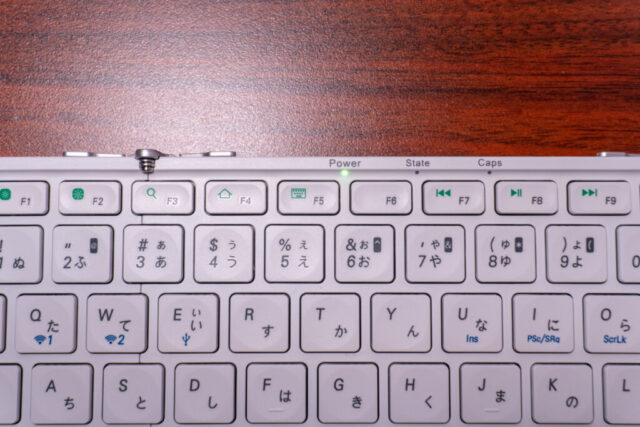
キーボードのFn+Shiftキーを押すと上部のLEDランプが点灯して、点滅の仕方でバッテリー残量が確認できます。
- 残量約24%以下→赤色で点滅
- 残量25%〜74%→緑色でゆっくり点滅
- 残量約75%〜100%→緑色で点滅
上記のように確認できるけど、なかなかアバウトな印象です。
キーボードを開いた時にバッテリーのランプが光るので、その時に残量は確認できます。今のところバッテリー持ちが悪い印象もないので問題ないですが、とりあえず赤色になったら充電すればいいくらいの感覚でバッテリー管理すればいいでしょう。
【まとめ】MOBO Keyboard 2をオススメできる人

MOBO Keyboard 2をオススメできる人の特徴
- 折りたたみキーボードを使いたいと思っている
- iPad miniと組み合わせてミニマムに使いたい
- 荷物を最小限にして外出先で使用したい
- タイピングしやすい折りたたみキーボードが欲しい
MOBO Keyboard 2はiPad mini用のキーボードを探す過程で見つけた商品ですが、購入して正解だと思いました。折りたたみキーボードはMOBO keyboard 2を使っておけば間違いないです。
値段の高さがネックですが、折りたたみキーボード選びで悩んでいる方や、打鍵感にこだわる方はMOBO Keyboard 2をオススメします。



